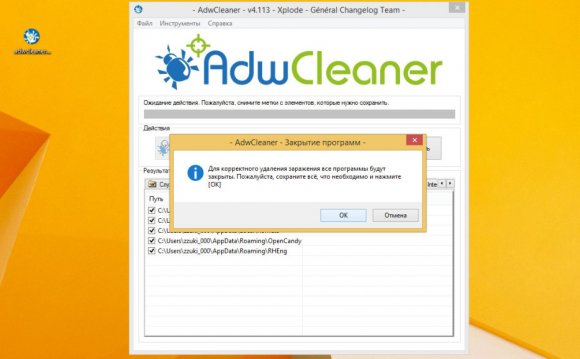
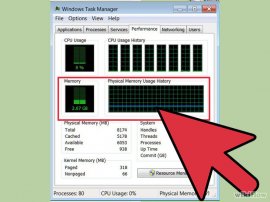 Уясните, как программы используют ОЗУ. Во время работы программа сохраняет свои временные файлы в ОЗУ компьютера. Чем больше программ работает одновременно - тем больший объем ОЗУ необходим. Самый простой способ освободить ОЗУ - это закрыть неиспользуемые программы.
Уясните, как программы используют ОЗУ. Во время работы программа сохраняет свои временные файлы в ОЗУ компьютера. Чем больше программ работает одновременно - тем больший объем ОЗУ необходим. Самый простой способ освободить ОЗУ - это закрыть неиспользуемые программы.
- Веб-браузеры с несколькими открытыми вкладками могут занимать значительное количество памяти; чтобы освободить часть ОЗУ, закройте неиспользуемые вкладки.
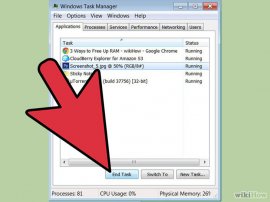 Чтобы проверить, какая программа все еще активна, наведите курсор мыши на значок.
Чтобы проверить, какая программа все еще активна, наведите курсор мыши на значок.
- Щелкните на нем правой клавишей мыши, чтобы отобразить меню программы. С помощью этого меню можно полностью выйти из большинства программ. Некоторые программы (антивирусные, например) нельзя закрыть из контекстного меню.
- Изменение настроек программы. У большинства программ, которые запускаются вместе с Windows, есть опции выключения автозагрузки. Откройте "Параметры" или "Настройки программы"; обычно опция "выключение автозагрузки" находится в основном разделе.
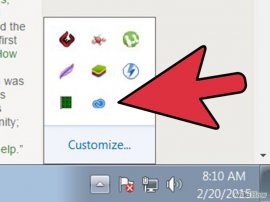 Например, щелчок правой кнопкой мыши на значке Google Drive открывает контекстное меню. Когда вы кликните на "Настройки...", откроется новое окно. В разделе "Прочее" есть опция для "Запускать Диск Google автоматически при включении компьютера".
Например, щелчок правой кнопкой мыши на значке Google Drive открывает контекстное меню. Когда вы кликните на "Настройки...", откроется новое окно. В разделе "Прочее" есть опция для "Запускать Диск Google автоматически при включении компьютера". - Отключение служб автозапуска. Откройте команду "Выполнить" с помощью клавиши Windows + R. Введите "msconfig" в поле и нажмите клавишу ВВОД. Это откроет окно "Конфигурация системы". Список всех программ, которые запускаются при включении компьютера, можно посмотреть на вкладке "Автозагрузка". Снимите флажки рядом с теми программами, автозагрузку которых вы хотите отключить.
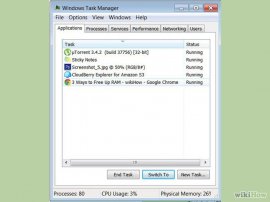
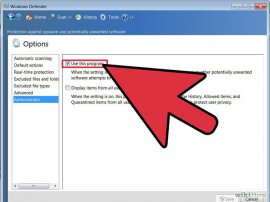
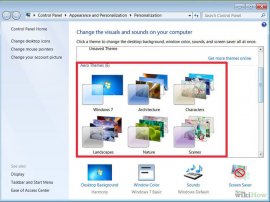
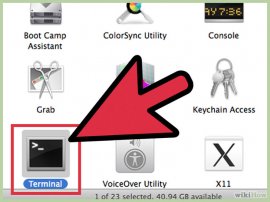
Видео на тему

Как почистить виртуальную память компьютера (файл подкачки)

Как очистить оперативную память и повысить скорость компьютера
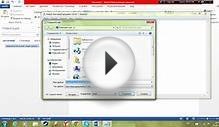
как почистить оперативную память на компьютере? без каких ...









